
Sistem win10 ialah sistem yang sangat baik yang membolehkan pengguna membuat pelarasan diperibadikan mengikut tetapan mereka sendiri! Pelbagai tetapan adalah pembantu yang baik untuk pengguna membuat tetapan yang diperibadikan dengan sendirinya Walaupun tetapan itu sangat mudah, masih ramai rakan yang tidak tahu cara menetapkan penutupan berjadual dalam Win10 Hari ini saya akan membawanya kepada anda. Mari lihat cara menyediakan penutupan berjadual dalam Windows 10.

Langkah operasi:
1. Buka panel kawalan dan pilih "Alat Pentadbiran".
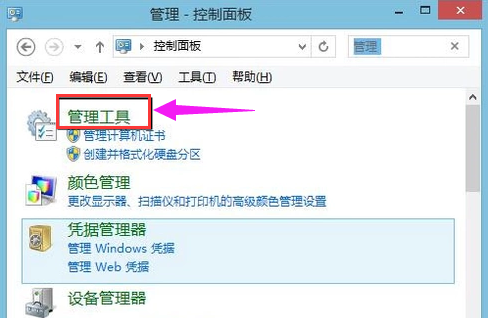
2. Pilih: Penjadual Tugas.
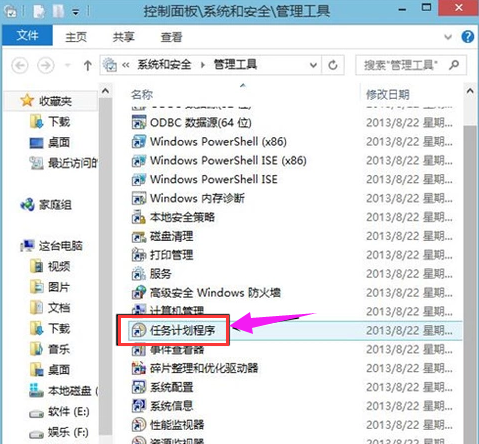
3. Klik: Pustaka Penjadual Tugas di sebelah kiri.
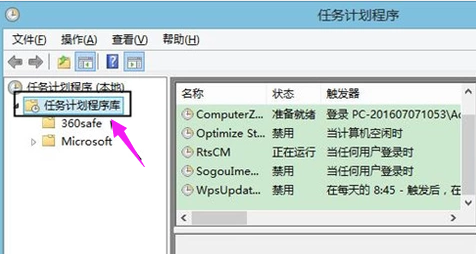
4. Klik kanan ruang kosong di tengah dan pilih "Tugas Baharu".
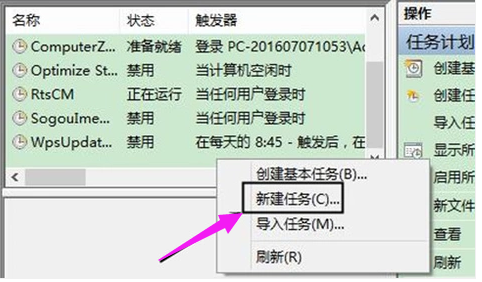
5. Buat tetingkap tugasan baharu.
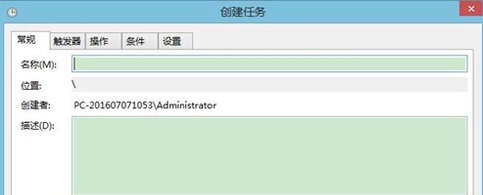
6. Masukkan nama dan keterangan.
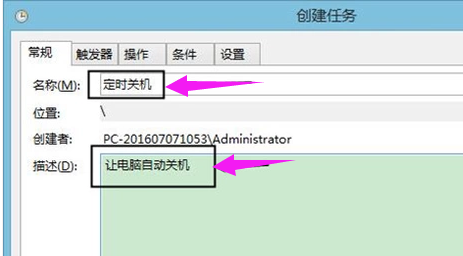
7. Dalam tetingkap pencetus, pilih Everyday. (Diputuskan berdasarkan keperluan sebenar)
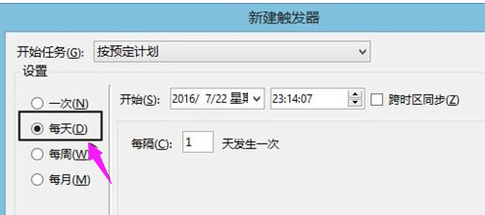
8. Pilih program dan mulakannya.
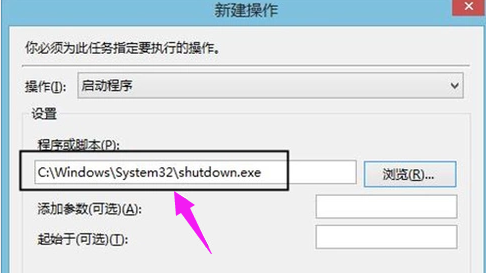
9 Klik OK untuk mengesahkan tugas penutupan yang dijadualkan, dan tetapan selesai.
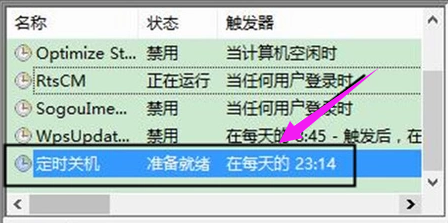
>>>Cara untuk menetapkan jam penggera dalam win10
>>>Win10 masa komputer sentiasa salah
Atas ialah kandungan terperinci Bagaimana untuk menjadualkan penutupan dalam win10. Untuk maklumat lanjut, sila ikut artikel berkaitan lain di laman web China PHP!




